MacBook Pro компьютеріңіздегі Touch Bar тақтасын пайдалану
13 дюймдік MacBook Pro компьютеріндегі Touch Bar ағымдағы қолданбаңыз бен әрекетіңіз негізінде ең көп орындайтын тапсырмалардың қолайлы таңбашаларын беру үшін көптеген macOS қолданбаларына біріктіріледі. Жұмыс істек кезінде таныс—түрту және сипау сияқты—қимылдарды Touch Bar тақтасында пайдаланыңыз.
Touch Bar құралының оң жағындағы түймелер — Control Strip—оларды Control Strip жолағын жаю немесе тасалау, жарықтықты және дыбыс деңгейін өзгерту немесе Siri көмекшісін белсендіру үшін пайдаланасыз. Touch Bar жолағындағы басқа түймелер пайдаланып отырған қолданбаңызға тәуелді болады.
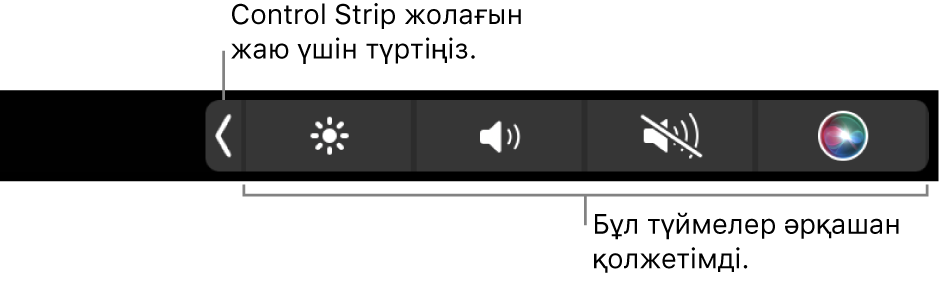
Control Strip жолағын жайыңыз немесе тасалаңыз. Дыбыс деңгейі және жарықтық сияқты жиі пайдаланылатын жүйе басқару элементтері Touch Bar құралының оң жағындағы Control Strip жолағында орналасқан. Жолақты жаю үшін ![]() түймесін түртіңіз, одан кейін өзгерткіңіз келетін параметрлердің түймелерін немесе слайдерлерін түртіңіз. Аяқтаған кезде
түймесін түртіңіз, одан кейін өзгерткіңіз келетін параметрлердің түймелерін немесе слайдерлерін түртіңіз. Аяқтаған кезде ![]() түймесін түртіңіз немесе түймелерді қолжетімді күйде ұстау үшін Control Strip жолағын ашық қалдырыңыз.
түймесін түртіңіз немесе түймелерді қолжетімді күйде ұстау үшін Control Strip жолағын ашық қалдырыңыз.

Control Strip жолағын теңшеңіз. System Settings терезесіне өтіңіз, бүйірлік тақтадағы Keyboard түймесін басыңыз, Touch Bar Settings түймесін, одан кейін Customize Control Strip түймесін басыңыз. Басқару элементтерін қосу үшін оларды экранның төменгі жағына және Touch Bar терезесіне сүйреңіз. Keyboard settings терезесінде Control Strip көрсететін параметрлерді таңдауыңызға да болады—мысалы, функция пернелері немесе жұмыс үстелінің орындары.
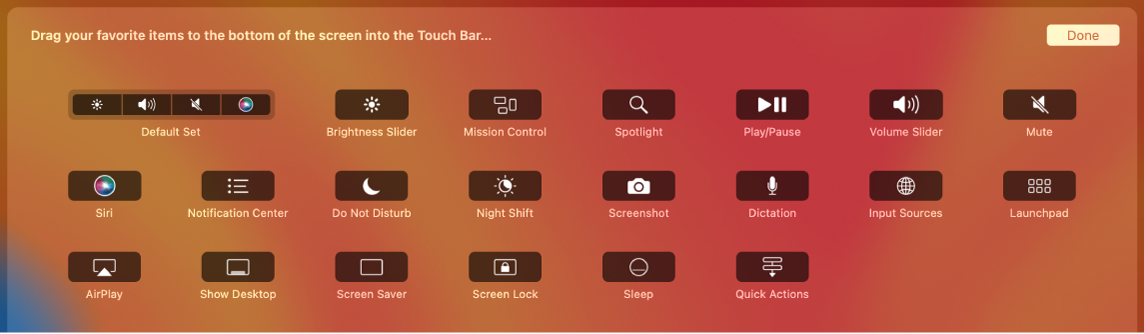
Функция пернелерін көрсетіңіз. F1 - F12 функциялық пернелерін Touch Bar терезесінде көрсету үшін Function (Fn) пернесін басып тұрыңыз, одан кейін оны пайдалану үшін function түймесін басыңыз.

Терудің орнына түртіңіз. Notes, Messages, TextEdit және Mail сияқты мәтін жасайтын қолданбаларда Touch Bar уақытты үнемдеуіңізге көмектесу үшін терудің орнына түртуге болатын сөздер мен эмодзиді көрсету арқылы теру ұсыныстарын көрсетеді. Әлі көрсетілмеген болса, теру ұсыныстарын көру үшін Touch Bar тақтасында ![]() түймесін түртіңіз.
түймесін түртіңіз.

Ескертпе: Теру ұсыныстары барлық тілдерде немесе барлық аймақтарда қолжетімді бола бермеуі мүмкін.
Сезіміңізді эмодзимен білдіріңіз. Кейбір қолданбаларда ойыңызды қызық етіп жеткізу үшін сөздердің орнына эмодзиді таңдауыңызға болады. Эмодзиді көрсету үшін ![]() түймесін түртіңіз. «Frequently Used,» «Smileys & People,» «Travel & Places» және т.б. сияқты санат бойынша реттелген параметрлер арқылы жылжу үшін сипаңыз. Қажетті эмодзиді таңдау үшін түртіңіз.
түймесін түртіңіз. «Frequently Used,» «Smileys & People,» «Travel & Places» және т.б. сияқты санат бойынша реттелген параметрлер арқылы жылжу үшін сипаңыз. Қажетті эмодзиді таңдау үшін түртіңіз.

Зерттеңіз және пайдаланып көріңіз. Жылдам және тиімді орындауға болатын нәрсені көру үшін айналаны түртіңіз. Әдетте, тапсырманы аяқтау немесе параметрді қолдану үшін экрандағы элементтерді басудың немесе таңдаудың орнына Touch Bar тақтасын түрткен оңайырақ болады. Мысалы, Calculator қолданбасын ашыңыз және Touch Bar құралындағы сандық пернелермен және функциялармен жылдам есептеулерді орындаңыз—бұдан әрі меңзерді жылжыту, басу және экранда теру қажет емес.

Қажетті нәтижелерге қол жеткізудің ең жақсы жолдарын табу үшін Touch Bar құралын пайдалана беріңіз. Тапсырманы орындау үшін Touch Bar, пернетақта және сенсорлы панель арасында жатық жылжыңыз. Touch Bar мүмкіндіктері туралы ақпарат алу үшін MacBook Pro компьютеріңіздегі қолданбалар бөлімін және әрбір қолданбаның бөлімдерін қараңыз.
Қосымша мәліметтер. macOS жүйесінің пайдаланушы нұсқаулығындағы Mac компьютерінде Touch Bar тақтасын пайдалану бөлімін қараңыз.